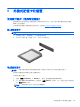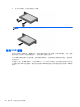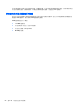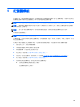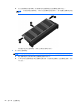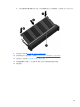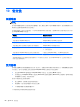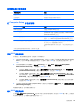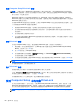HP Notebook User Guide-Linux
使用 Computer Setup DriveLock 密碼
注意: 為避免造成受 DriveLock 保護的硬碟永久無法使用的情況,請記錄 DriveLock 使用者密碼和
DriveLock 主要密碼,並將其存放在電腦以外的安全位置。如果您忘記這兩個 DriveLock 密碼,硬碟就
會永久鎖住,再也無法使用。
DriveLock 保護會防止未經授權存取硬碟的內容。DriveLock 只能套用於電腦的內建硬碟。硬碟套用
DriveLock 保護後,您必須輸入密碼才能存取此硬碟。磁碟機必須插入電腦或進階連接埠機座,才能透過
DriveLock 密碼加以存取。
若要將 DriveLock 保護套用至內建硬碟,必須在 Computer Setup 中設定使用者密碼和主要密碼。注意
下列有關使用 DriveLock 保護的考量事項:
●
硬碟套用 DriveLock 保護後,唯有輸入使用者密碼或主要密碼才能存取此硬碟。
● 使用者密碼的擁有者應為受保護硬碟的日常使用者。主要密碼的擁有者則可能是系統管理員或日
常使用者。
●
使用者密碼與主要密碼可以相同。
●
您只能藉由移除硬碟的 DriveLock 保護來刪除使用者密碼或主要密碼。只有透過主要密碼,才能從
硬碟移除 DriveLock 保護。
管理 DriveLock 密碼
若要在 Computer Setup 中設定、變更或刪除 DriveLock 密碼,請依照下列步驟執行:
1. 開啟電腦,然後在螢幕底部顯示「按 ESC 鍵以顯示啟動功能表 (Press the ESC key for Startup
Menu)」訊息時,按下 esc 鍵。
2. 按下 f10 鍵以進入 Computer Setup。
3. 使用指標裝置或方向鍵選取「安全性 (Security)」>「DriveLock 密碼 (DriveLock Password)」,
然後依照畫面上的指示繼續執行。
4. 若要在選取的磁碟機上確認 DriveLock 保護,請在確認欄位中輸入 DriveLock,然後按下 enter 鍵。
附註: DriveLock 確認要區分大小寫。
當電腦重新啟動時,您的變更便會生效。
輸入 DriveLock 密碼
請確認硬碟已插入電腦(而非選用的銜接裝置或外接式多工插槽)。
出現「DriveLock 密碼 (DriveLock Password)」提示時,輸入您的使用者密碼或主要密碼(使用與您
用來設定密碼的相同類型按鍵),然後按下 enter 鍵。
如果連續兩次輸入了不正確的密碼,就必須關閉電腦然後再重試。
使用 Computer Setup 中的自動 DriveLock
在多位使用者的環境中,您可以設定「自動 DriveLock (Automatic DriveLock)」密碼。當啟用「自動
DriveLock (Automatic DriveLock)」密碼時,將會為您建立隨機的使用者密碼和 DriveLock 主要密碼。
當任何使用者通過密碼認證時,將使用相同的隨機使用者和 DriveLock 主要密碼來解除鎖定磁碟機。
附註: 您必須具有 BIOS 管理員密碼,才能存取「自動 DriveLock (Automatic DriveLock)」功能。
60
第 10 章 安全性